Créer un compte
1. Ouvrez l'application Mail sur votre Macbook.
2. Lorsque la fenêtre s'ouvre, cliquez sur Mail dans le menu du haut puis sur l'onglet Comptes.
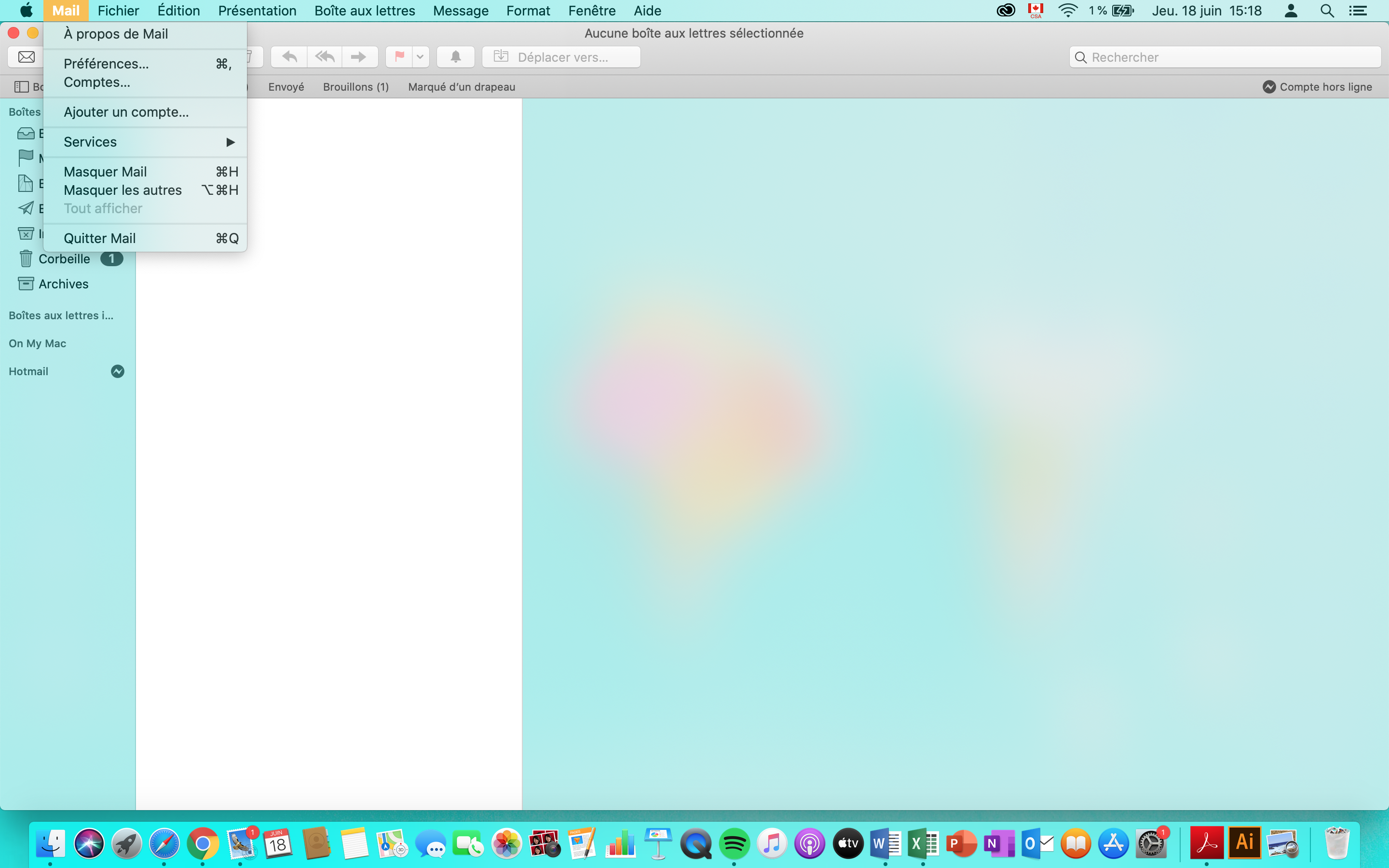
3. Cliquez sur Ajouter un autre compte... puis sur Compte Mail.
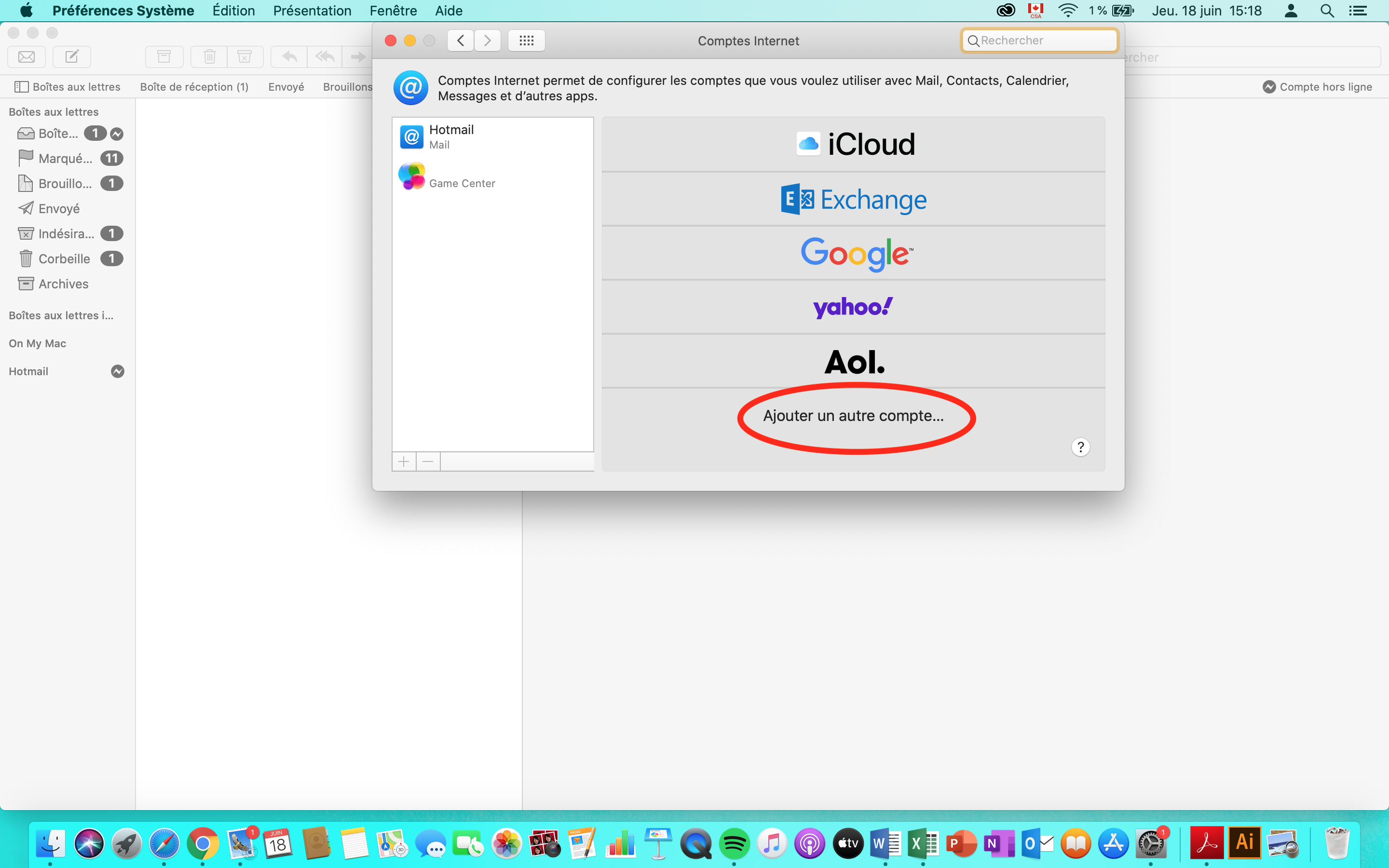
4. Ajoutez votre adresse courriel Sutton ainsi que votre mot de passe.
5. Ensuite, complétez les champs requis incluant le nom d'utilisateur (qui est votre courriel Sutton). Dans Type de compte, sélectionnez IMAP. Dans Serveur de réception, entrez imappro.zoho.com et dans serveur d'envoi, ajoutez smtppro.zoho.com . Cliquez sur Connexion.
***ATTENTION: Le champ Nom d'utilisateur a tendance à s'effacer lorsque vous entrez les données de serveur de réception et serveur d'envoi. Assurez-vous à la toute fin, avant de cliquer sur Connexion, que le champ Nom d'utilisateur est bien rempli.***
6. Choisir les applications à utiliser avec votre compte.
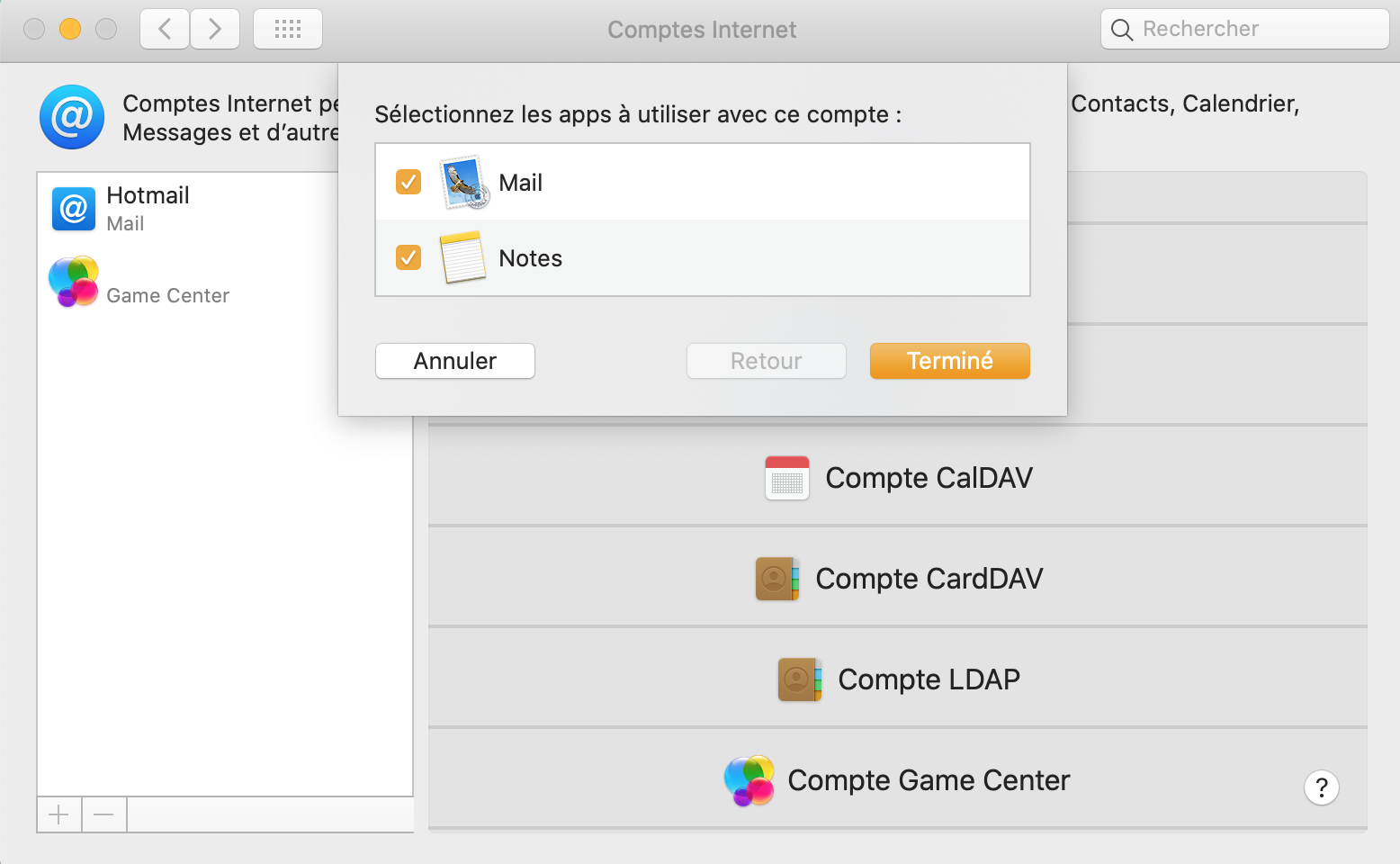
7. La configuration est terminée et vous êtes prêts à utiliser votre courriel Sutton avec l'application Mail de votre Macbook!